Masih ingat ga sob artikel tentang membuat widget gambar slideshow
beberapa waktu lalu? Yup,saya menemukan cara yang singkat mudah dan
terlihat 'sempurna' dari script yang diciptakan teman kita ini,saya
ambil artikel ini dari blog sahabat di
www.khairulumam.com.
Jika
widget yang pertama hanya menampilkan gambar dalam ukuran kecil bahkan
navigasi slide-nya sedikit cacat karena tidak dapat ditampilkan sempurna
disamping widget,lain halnya dengan script slideshow widget for blogger kali ini.
Widget ini terkesan lebih professional membuat kami ingin membagikan informasi ini pada teman-teman.
Widget ini terkesan lebih professional membuat kami ingin membagikan informasi ini pada teman-teman.
Nah,ini juga salah satu penerapan bahasa jQuery pada blogger yang mana menampilkan slideshow pada gambar / image secara otomatis (jadi tak perlu menggunakan tombol geser,etc).
Itulah mengapa artikel kali ini saya beri judul Membuat Slideshow Photo / Foto Berubah-ubah dalam Membuat SlideShow Foto Widget #2 sebagai penyempurnaan dari widget sebelumnya di membuat slideshow jquery di postingan beberapa waktu lalu.
Oke sob,kita intip yuk bagaimana cara membuat widget slide show pada gambar / image / pictures ini.
Langkah dan Cara Membuat Slide Show Photo Widget for Blogspot
Pertama,sobat pergi ke pasar (hush!!!!) maksud kami pergi ke Dashboard > Tata Letak > Edit HTML > Contreng Expand Widget Templates (lihat gambar)
(1)
(2)
(3)
Cari kode
</head>
(gunakan Ctrl+F pada keyboard untuk mempermudah pencarian),setelah
menemukan kode tersebut tepat di atas </head> letakkan kode script berikut
ini:
<script src='http://ajax.googleapis.com/ajax/libs/jquery/1.4.2/jquery.min.js' type='text/javascript'/>
<script type='text/javascript'>
//<![CDATA[
$(document).ready(function() {
//Execute the slideShow, set 6 seconds for each images
slideShow(3000);
});
function slideShow(speed) {
//append a LI item to the UL list for displaying caption
$('ul.slideshow').append('<li
id="slideshow-caption" class="caption"><div
class="slideshow-caption-container"><h3></h3><p></p></div></li>');
//Set the opacity of all images to 0
$('ul.slideshow li').css({opacity: 0.0});
//Get the first image and display it (set it to full opacity)
$('ul.slideshow li:first').css({opacity: 1.0});
//Get the caption of the first image from REL attribute and display it
$('#slideshow-caption h3').html($('ul.slideshow a:first').find('img').attr('title'));
$('#slideshow-caption p').html($('ul.slideshow a:first').find('img').attr('alt'));
//Display the caption
$('#slideshow-caption').css({opacity: 0.7, bottom:0});
//Call the gallery function to run the slideshow
var timer = setInterval('gallery()',speed);
//pause the slideshow on mouse over
$('ul.slideshow').hover(
function () {
clearInterval(timer);
},
function () {
timer = setInterval('gallery()',speed);
}
);
}
function gallery() {
//if no IMGs have the show class, grab the first image
var current = ($('ul.slideshow li.show')? $('ul.slideshow li.show') : $('#ul.slideshow li:first'));
//Get next image, if it reached the end of the slideshow, rotate it back to the first image
var
next = ((current.next().length) ? ((current.next().attr('id') ==
'slideshow-caption')? $('ul.slideshow li:first') :current.next()) :
$('ul.slideshow li:first'));
//Get next image caption
var title = next.find('img').attr('title');
var desc = next.find('img').attr('alt');
//Set the fade in effect for the next image, show class has higher z-index
next.css({opacity: 0.0}).addClass('show').animate({opacity: 1.0}, 1000);
//Hide the caption first, and then set and display the caption
$('#slideshow-caption').animate({bottom:-70}, 300, function () {
//Display the content
$('#slideshow-caption h3').html(title);
$('#slideshow-caption p').html(desc);
$('#slideshow-caption').animate({bottom:0}, 500);
});
//Hide the current image
current.animate({opacity: 0.0}, 1000).removeClass('show');
}
//]]>
</script>
<style type='text/css'>
ul.slideshow {
list-style:none;
width:600px;
height:240px;
overflow:hidden;
position:relative;
margin:0;
padding:0;
font-family:Arial,Helvetica,Trebuchet MS,Verdana;
;
}
ul.slideshow li {
position:absolute;
left:0;
right:0;
}
ul.slideshow li.show {
z-index:500;
}
ul img {
width:600px;
height:240px;
border:none;
}
#slideshow-caption {
width:600px;
height:70px;
position:absolute;
bottom:0;
left:0;
color:#fff;
background:#000;
z-index:500;
}
#slideshow-caption .slideshow-caption-container {
padding:5px 10px;
z-index:1000;
}
#slideshow-caption h3 {
margin:0;
padding:0;
font-size:16px;
}
#slideshow-caption p {
margin:5px 0 0 0;
padding:0;
}
</style>
Ket:
kode berwarna merah adalah kode yang sobat bisa ganti sesuai dengan
keinginan untuk menentukan lebar,tinggi serta panjang dari gadget
tersebut,sedang untuk yang lain sobat otak-atik aja sendiri ya :D
Untuk langkah kedua sekaligus langkah terakhir sobat pergilah ke pasar (hush!!! pasar mulu pent-) maksud kami pergilah ke Dashboard > Tata Letak > klik tulisan Add a Gadget (tambah widget) > pilih HTML/Javascript lalu letakkan kode ini:
Untuk langkah kedua sekaligus langkah terakhir sobat pergilah ke pasar (hush!!! pasar mulu pent-) maksud kami pergilah ke Dashboard > Tata Letak > klik tulisan Add a Gadget (tambah widget) > pilih HTML/Javascript lalu letakkan kode ini:
<ul class="slideshow"><li><a href="https://blogger.googleusercontent.com/img/b/R29vZ2xl/AVvXsEinWHcKWnb8hyr5Rsu8Ro2rvD-f3tLM6epmXe1PmuRy_2zBRlkwqlJyW6O7Ele_sfNAzzQwmvMMEPhUu-oBdUc4e11lK_9MIzDfhZvPOwWnSe_uhvmRFUQutkIO5oyTkukeoFuy5H-8QrU/s1600/1.jpg"><img src="https://blogger.googleusercontent.com/img/b/R29vZ2xl/AVvXsEinWHcKWnb8hyr5Rsu8Ro2rvD-f3tLM6epmXe1PmuRy_2zBRlkwqlJyW6O7Ele_sfNAzzQwmvMMEPhUu-oBdUc4e11lK_9MIzDfhZvPOwWnSe_uhvmRFUQutkIO5oyTkukeoFuy5H-8QrU/s1600/1.jpg" title="This is featured post 1 title" alt="Replace This Text With Your Featured Post 1 Description." /></a></li><li><a href="https://blogger.googleusercontent.com/img/b/R29vZ2xl/AVvXsEijTWbmdXD_oh-UW3FeLs01ZlLnsa9RV5ljzc001sKY4RqPA1N83WsQVKdLUDy3MZcE0s20eIQfmHL4AQQfCtAFLxnVOINb2EcAuj8IkuBZ1Vg4JbUEvOAaOClV52u3VjAT4A_-2fGEg9w/s1600/2.jpg"><img src="https://blogger.googleusercontent.com/img/b/R29vZ2xl/AVvXsEijTWbmdXD_oh-UW3FeLs01ZlLnsa9RV5ljzc001sKY4RqPA1N83WsQVKdLUDy3MZcE0s20eIQfmHL4AQQfCtAFLxnVOINb2EcAuj8IkuBZ1Vg4JbUEvOAaOClV52u3VjAT4A_-2fGEg9w/s1600/2.jpg" title="This is featured post 2 title" alt="Replace This Text With Your Featured Post 2 Description." /></a></li><li><a href="https://blogger.googleusercontent.com/img/b/R29vZ2xl/AVvXsEhLGDlB1hJeGzGN8DyAGQdZOB7vScs_ZQXrGHtSF0Vs_anElvXATtYkRTTzojfrTgqYmHqCcV5N8UTQIfy-2BZE5ab8n5G9QnjWbXYtYiwx9wrsopuwLHThNO5Y-Oj5Aa_AEE0MP-VIhNQ/s1600/3.jpg"><img src="https://blogger.googleusercontent.com/img/b/R29vZ2xl/AVvXsEhLGDlB1hJeGzGN8DyAGQdZOB7vScs_ZQXrGHtSF0Vs_anElvXATtYkRTTzojfrTgqYmHqCcV5N8UTQIfy-2BZE5ab8n5G9QnjWbXYtYiwx9wrsopuwLHThNO5Y-Oj5Aa_AEE0MP-VIhNQ/s1600/3.jpg" title="This is featured post 3 title" alt="Replace This Text With Your Featured Post 3 Description." /></a></li><li><a href="https://blogger.googleusercontent.com/img/b/R29vZ2xl/AVvXsEju302akLT02_RM9sjNCPhC9-s-tSX4IXGyXO5yBx6DU7Rs4kTzmWYqkIKuXoXPh3jmPfEYGtErz_GwWAcMQNAHd3dKIHGvwwSjhNYFvubLxs5K_bofrYSEvkSnB9ApyJPDFZlFtK7p5iA/s1600/4.jpg"><img src="https://blogger.googleusercontent.com/img/b/R29vZ2xl/AVvXsEju302akLT02_RM9sjNCPhC9-s-tSX4IXGyXO5yBx6DU7Rs4kTzmWYqkIKuXoXPh3jmPfEYGtErz_GwWAcMQNAHd3dKIHGvwwSjhNYFvubLxs5K_bofrYSEvkSnB9ApyJPDFZlFtK7p5iA/s1600/4.jpg" title="This is featured post 4 title" alt="Replace This Text With Your Featured Post 4 Description." /></a></li></ul>
Simpan dan lihat hasilnya,mudah singkat dan menarik khan sob?




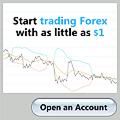


Comments
4 comments to "Cara Membuat Slideshow/Featured Content di blog"
February 12, 2013 at 8:58 PM
setelah saya baca artikelnya, ternyata cara membuat slide shownya lumayan susah-susah gampang ya
February 13, 2013 at 1:03 AM
membuat slide show pada power point ajach susah banget, apalagi kalau membuat slide show featured??
February 14, 2013 at 10:17 PM
cara nya cukup susah juga ya
October 8, 2016 at 5:25 PM
trimakasih penjelasannya...mau saya coba kalau jadi :)
Post a Comment